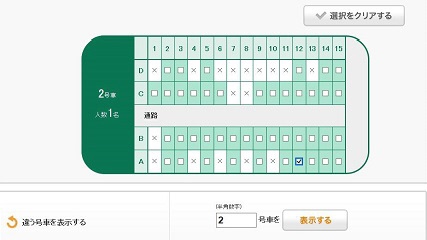以前の投稿で、列車で出張へ行くために切符を「インターネットで予約した」ことを書きましたが、先日、出張へ行ってきました。
出発当日まで駅には行かず、当日に「切符の予約番号が記載された紙」を持って駅へ行きました。「本当に大丈夫なのか?」と不安を抱えながら。
紙を窓口に提出しますと職員の方が端末を操作して手続きを行い、最後に切符が手渡されました。これは便利。またいつか列車を利用する際には、この方法とすることに決めました。
天気は、雪が降った翌日の雨降りで、自称「雪男」の力を発揮してしまいましたが、列車は遅れることなく札幌駅に到着しました。
今回の会議は、「北海道電子自治体共同運営協議会」の「運営委員会」でありました。この協議会は、電子自治体の実現に向けて北海道と市町村が協力して進めていくことを目的としています。その会議に室長の代理で出席をしました。
会議の案内文を見て、出発する前から今回の会議会場が気になっていました。今回の会場はあの「赤れんが庁舎」の会議室だったのです!
自分的には、赤れんが庁舎はその内外を見る「観光施設」というイメージしかありませんでした。
北海道が事務局の協議会ですので、北海道庁舎内の会議室で行われるのは普通なのですが。よく考えますと、赤れんが庁舎も北海道の庁舎なのですね。
正面の門から入りました。前庭には悪天候にも関わらす観光客の方が多くいました。庁舎の中に入ります。中にも観光客の方が平日にも関わらず多くいました。ガイドさんらしき人に説明を受けている方もいました。やはり、観光施設のような気が。
案内図に従い二階の会議室へ向かいます。二階にも観光客の方々がいましたが気にせず会議室へ向かいます。先には二つの会議室がありましたが、もう一つの会議室でも会議が行われていました。やはり、北海道の庁舎として利用されているようです。
会議が終わり、庁舎を出ますと前庭や庁舎がライトアップされ、夜にも関わらす明るくなっていました。やはり、観光施設のような気が。
会議会場のおかげで、貴重な経験?ができた出来事でした。

北海道の庁舎での会議。悪天候にも関わらずライトアップの準備中でした。
(投稿者:ふろんと)